By using this website you agree to our use of cookies. If you require more information or prefer not to accept cookies please visit our Privacy Policy >
QFLASH: Je BIOS updaten zonder CPU! [BNL]
Computertechnologie staat nooit stil en soms moeten de componenten even opnieuw worden uitgelijnd aan elkaar. BIOS updates zijn dus bijvoorbeeld nodig om ervoor te zorgen dat een nieuwe processor wordt herkend op een wat ouder moederbord.
Heeft je moederbord een oudere BIOS die geen ondersteuning heeft voor de geïnstalleerde CPU dan heeft het moederbord niet eens in de gaten dat er iets inzit. De standaard reactie in dit geval dan ook letterlijk niets. Lampjes gaan aan maar er is geen beeld en de PC start niet door.
Als je de PC speaker hebt aangesloten dan zul je wel een piepje horen en de wat duurdere borden met een foutcode LCD scherm geven in zo'n geval ook een CPU error code.
Gelukkig hebben we hiervoor een makkelijke oplossing genaamd QFlash. Hiermee kan de BIOS van een moederbord geupdate worden zonder dat de CPU aanwezig hoeft te zijn. Zit ie er al wel in, nog steeds geen probleem want met QFlash kun je alle componenten gewoon laten zitten.
Check hieronder even een stappenplan of als een luie donder, check de video via deze link.
1) Zoek een FAT32 USB Stick
2) Download de juiste firmware uitsluitend van onze officiële website (Gigabyte.com / Aorus.com). Dubbelcheck een paar keer of dat je de juiste BIOS hebt gedownload!!
3) Extract het ZIP bestand en kopieer het bios bestand op de USB Stick (bijvoorbeeld Z790AORUSMASTER.F7)
4) Hernoem dit bestand naar gigabyte.bin
5) Doe de USB Stick in de QFlash USB poort (staat op de I/O plate en in de handleiding)
6) Start het QFlash proces door de QFlash knop op het moederbord een paar seconden in te houden
7) Het QFLash ledje gaat knipperen
8) Ga koffie zetten want dit proces kan gerust 10+ minuten duren.
9) Pak je telefoon en check of je ons volgt op social media
10) PC kan tussentijds een keer rebooten
11) Na een tijdje zul je zien dat de computer draait en waarschijnlijk zich in de BIOS bevindt.
12) Profit
Eigenlijk zouden we het niet hoeven te zeggen maar hieronder nog even een lijst met DO NOTS:
- In paniek dingen beslissen
- Trek de USB stick er tussentijd niet uit
- Doe de PC niet uit wanneer het moederbord aan het flashen is
- Ook niet resetten
Succes ermee en heb je vragen dan kun je ons bereiken via onze social media kanalen of de super coole Aorus Benelux Discord (https://discord.com/invite/7M6mGAx8Zh)